Log atau Logging adalah salah satu fitur yang dimiliki oleh RouterOS atau Mikrotik. Logging berfungsi sebagai pencatat aktifitas yang sedang berjalan pada RouterOS seperti memory, cpu, proxy, login hotspot, login akses ke mikrotik, dhcp, warning, error, firewall dan masih banyak lagi.
Log pada mikrotik kapasitanya terbatas sesuai dengan spesifikasi dari Mikrotik itu sendiri. Log pada Mikrotik bisa tersimpan di memory maupun disk, terkadang log pada Mikrotik bisa menyebabkan memory terkuras habis bahkan bisa menyebabkan CPU mencapai 100% apabila log pada Mikrotik menumpuk tidak terkendali.
Nah apakah teman-teman pernah berfikir bagaimana caranya agar log pada Mikrotik setiap hari bisa dikirim ke email agar memory pada Mikrotik tidak cepat habis?
Agar lebih memahami kita bahas dulu jenis-jenis logging pada Mikrotik. Pada system logging Mikrotik terdapat 5 cara penyimpanan log, yaitu:
- Disk, log Mikrotik akan tersimpan di disk (storage), untuk melihatnya ada di file manager Mikrotik.
- Echo, pernahkan teman-teman melihat log gagal akses/kesalahan username/password Mikrotik ketika pertama kali membuka New Terminal, nah disitulah echo akan tersimpan. Jadi jenis echo ini hanya akan muncul ketika pertama kali membuka Winbox dan New Terminal.
- Email, setiap ada log baru akan di kirim ke email, mungkin cara ini akan dianggap spam karena ketika ada log baru di Mikrotik, maka Mikrotik akan mengirimkan email secara terus menerus sampai log tersebut berhenti.
- Memory, untuk jenis penyimapan log ini, akan tersimpan di Memory Mikrotik (RAM), jadi ketika Mikrotik di restar/reboot akan terhapus.
- Remote, untuk jenis ini kita bisa memanfaatkan aplikasi tambahan seperti aplikasi Remote Syslog.
Pada tutorial kali ini saya akan membahas langkah-langkah agar setiap hari log Mikrotik bisa dikirim ke email, dan log akan dihapus dari mikrotik apabila sudah terkirim ke email. hal ini tentunya bisa menghemat penggunaan disk maupun memory pada Mikrotik.
Langkah-langkah
Untuk memonitoring log Mikrotik melalui email saya memanfaatkan log mikrotik yang tersimpan di Disk, kemudian file log tersebut akan dikirimkan setiap harinya melalui email. Caranya yaitu:
Ubah logging Type menjadi Disk
Disini saya membuat pengaturan untuk Log Action sebagai berikut, dimana file name saya beri nama log
Type: disk
Fle Name: log
Line Per File: 1000
File Count: 1
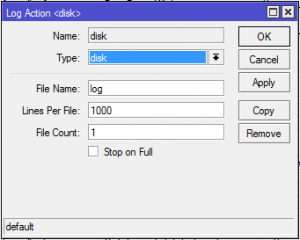
Kemudian di tab rules ubah jenis logging menjadi Action=disk, teman-teman bisa menambahkan beberapa Topics untuk jenis logging.
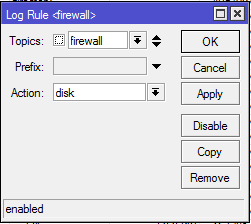
Dengan begitu file logging akan tersimpan di storage disk seperti pada gambar dibawah ini, dimana nama file akan menjadi log.0.txt, karena saya membuat File Count: 1. Apabila membuat File Count:3 file log yang akan dibuat menjadi log.0.txt, log.1.txt dan log.2.txt, jadi saya cukup membuat FIle Count: 1.
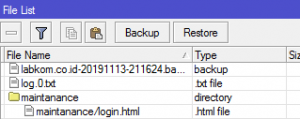
E-Mail Setting
Agar bisa memanfaatkan fiture email pada Mikrotik kita atur dulu pengaturan untuk emailnya, karena saya menggunakan server gmail jadi pengaturanya seperti pada gambar dibawah ini:
- Server: 74.125.68.109
- Port: 587
- Start TLS: yes
- User + Password: isi dengan akun gmail
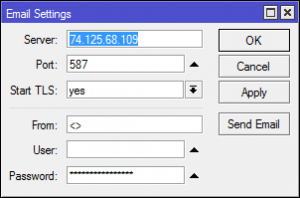
Pastikan akses login dari pihak ketiga di akun Gmail anda telah aktif dengan cara masuk ke halaman berikut ini jangan lupa login terlebih dahulu ke akun Gmail anda https://myaccount.google.com/u/0/lesssecureapps
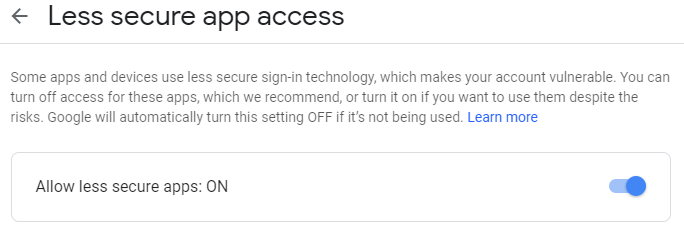
Apabila Mikrotik berhasil mengirimkan email ditandai dengan diterimanya email yang dikirim oleh Mikrotik, kita bisa melakukan tahap selanjutnya.
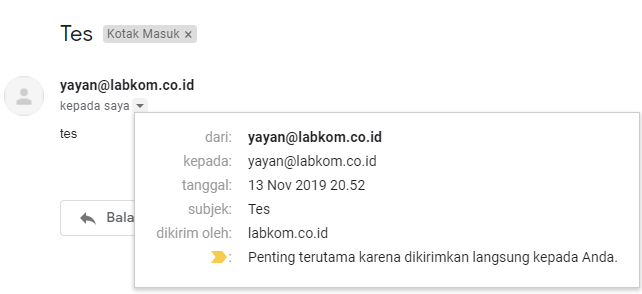
Buat Script dan Scheduler
Selanjutnya saya akan mengirimkan file log.0.txt, dengan menggunakan script dibawah ini yang akan dijalankan dengan menggunakan System Scheduler dengan interval 1d (1 hari), dimana setelah menjalankan perintah untuk mengirimkan file log.0.txt ke email, selanjutnya akan menjalankan perintah untuk menghapus file log.0.txt.
Jadi setiap harinya file log akan digantikan dengan file log yang baru.
Silahkan share untuk membuka link download dan membuka scriptnya
Apabila tutorial ini bermanfaat support saya dengan cara share artikel ini..
Terimakasih
Saya membuat scheduler dengan Start Time = 12:00:00 dan Interval = 1d, dimana script ini akan dijalankan setiap harinya pada jam 12:00.
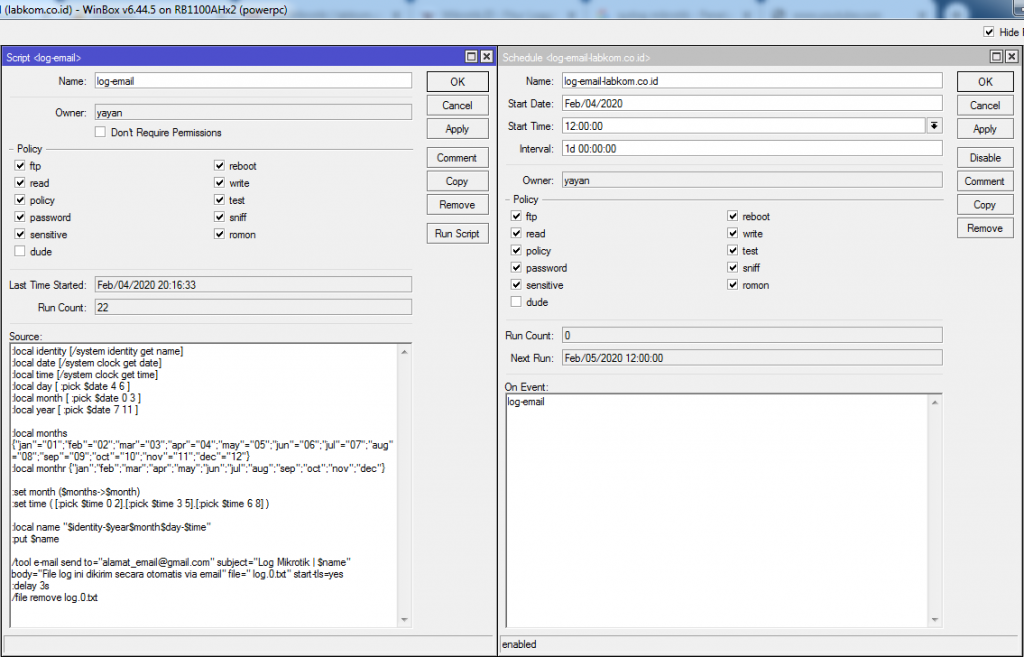
Selesai
File log Mikrotik berhasil terkirim ke email
Baca juga:
- Backup Otomatis Setingan Mikrotik Ke Email Dengan Menggunakan Script dan Scheduler
- Script Mikrotik untuk Mengirimkan Informasi Packet ICMP (Ping) Melalui E-Mail
Nah itulah langkah-langkah Monitoring Log Mikrotik Melalui Email, apabila artikel ini bermanfaat bantu saya untuk share postingan ini, dan SUBSCRIBE chanel Youtube saya, Terimakasih
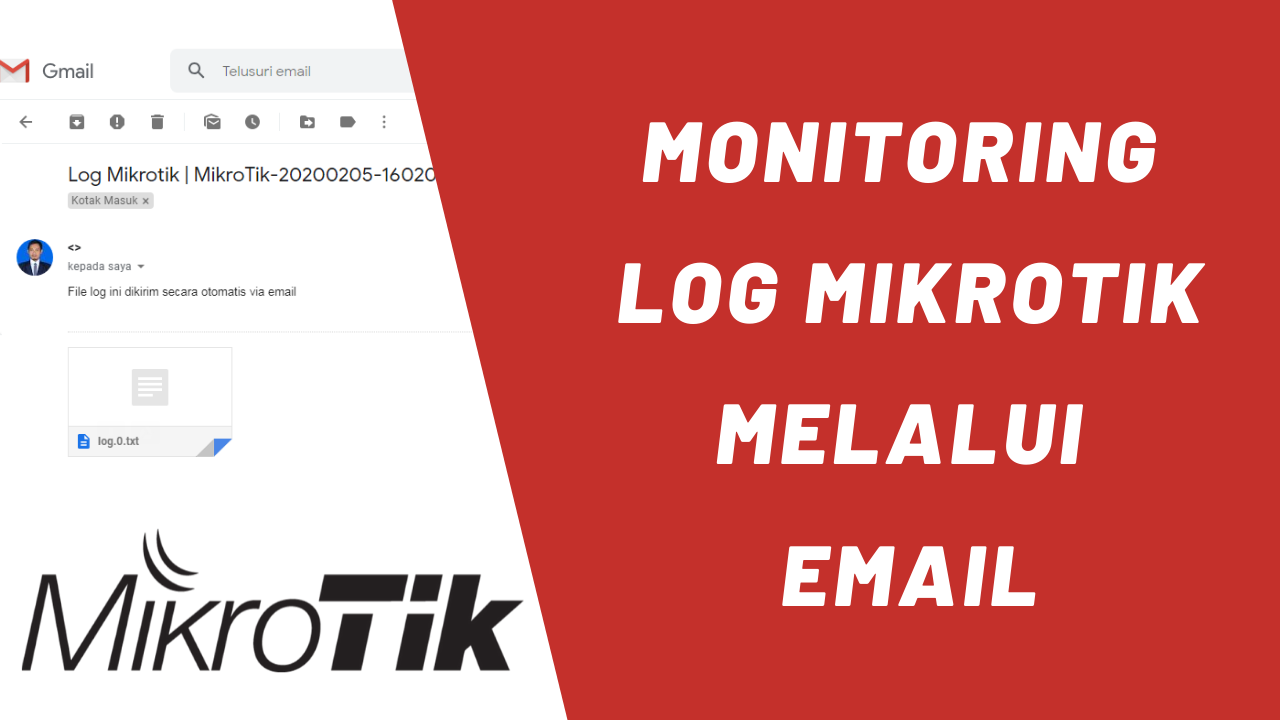
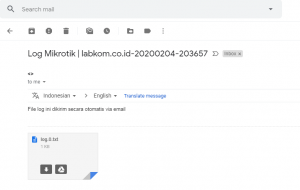




saya sudah copas scriptnya tapi kok gak bisa ngirim email pak, scriptnya apa ada yg salah?
pengaturan email sudah benar?
ke tool–>email di tes dulu fungsi email apakah bisa ngirim email
:set month ($months->$month)
:set time ( [:pick $time 0 2].[:pick $time 3 5].[:pick $time 6 8] )
:local name “$identity-$year$month$day-$time”
:put $name
pak dari set mont ini error di terminal
maaf mau tanya
saya sudah test kirim email, bisa.
tp pas run script di fitur scriptnya, gak tekirim tuh lognya. coba kirim log nya pakek terminal juga gak bisa.. katanya “expected command name (line 1 column 2)”
itu kenapa ya?
saya juga udah nnton tutorial videonya.
kayanya ada kesalahan di script, pakai ROS versi brapa ya?
saya pakai versi 6.45.9
saya pakai 6.46.7 gan.
sudah di perbarui ya utk script nya? saya test dlu
pak yg di video eror line 8 column 14 itu solusinya gmn ya ?
Bagaimana caranya mengubah warna log tertentu pada mikrotik agar berwarna MERAH ?
Misal kita akan mengubah tampilan log user yang GAGAL LOGIN ke hotspot kita karena salah penulisan username/password menjadi log warna merah (error)
Saya sudah mencoba menambahkan rule error melalui system > logging tapi kok tidak berhasil, tampilan log user gagal login masih tetap berwarna hitam